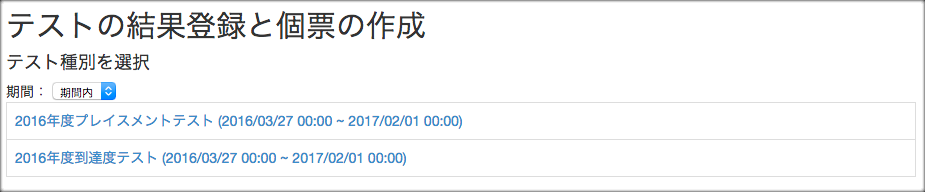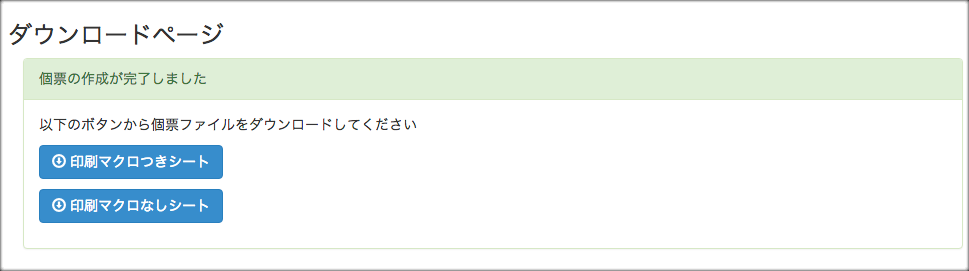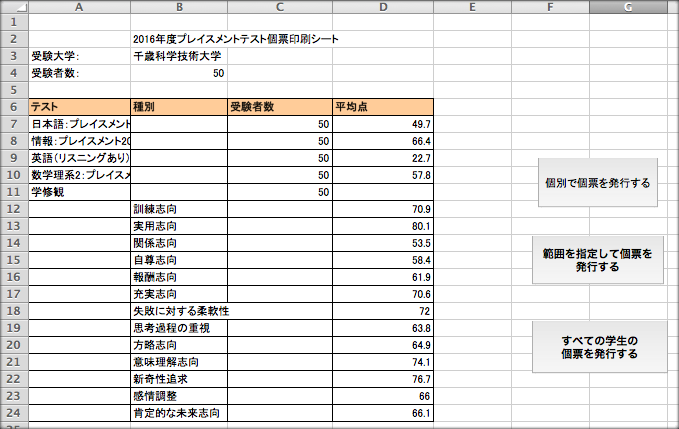登録したテスト結果をもとに個票を作成し、ダウンロードできます。
テストの結果登録と個票の作成 をクリックすると、テストの種別の一覧が表示されます。個票を作成したいテスト種別を選択します。
期間外 に設定してください。
テストの結果登録画面が表示されます。画面下部の 個票のダウンロード ボタンをクリックします。
個票が作成されます。登録されているテスト結果の量により、待ち時間が異なります。画面を閉じずにお待ち下さい。
個票の作成が完了しました という枠が表示されたら、どちらかのボタンをクリックしてください。
- 印刷マクロつきシート:プリンタでの印刷やpdfへの出力が可能なExcelシートをダウンロードできます。
- 印刷マクロなしシート:個票の表示用データのみ記載されたExcelシートをダウンロードできます。
個票の作成画面でダウンロードした 印刷マクロつきシート を Windows の Microsoft Excel で開きます。
個人データ セルを開き、学籍番号ごとにデータが記入されていることを確認します。
クラス・学年・氏名など、印刷時の必要に応じて記入します。
大学データ セルを表示します。
印刷方式にあわせて、表示されているボタンのいづれかをクリックします。
- 個別で個票を発行する: 一人分の個票を印刷(もしくはpdf化)します。
個人データセルの F列(ID) の値を指定してください。 - 範囲を指定して個票を発行する: 複数人分の個票を印刷(もしくはpdf化)します。
個人データセルの F列(ID) の値を指定してください。 - すべての学生の個票を発行する:
個人データセルの全員分の個票を印刷(もしくはpdf化)します。